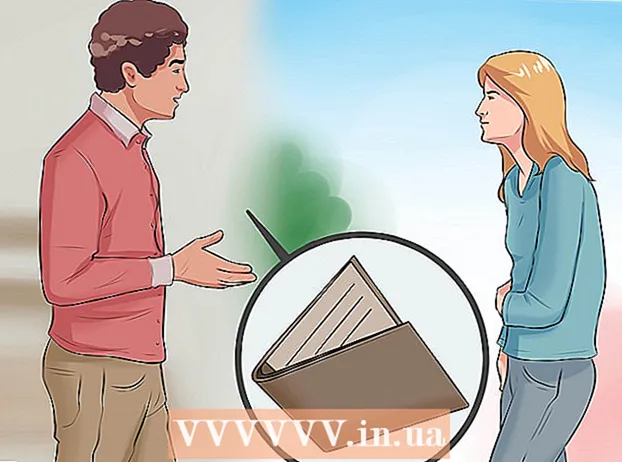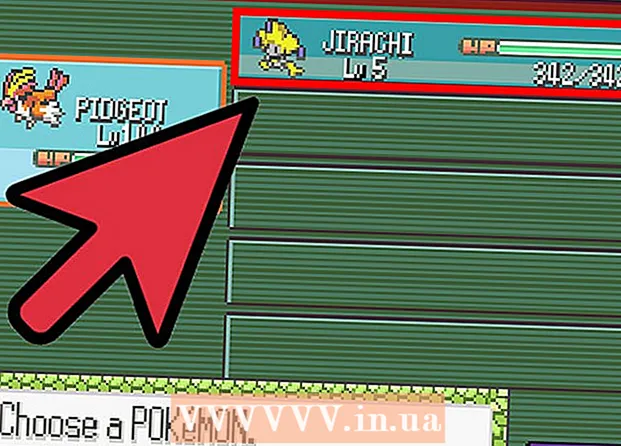Autor:
Helen Garcia
Data E Krijimit:
15 Prill 2021
Datën E Azhurnimit:
1 Korrik 2024
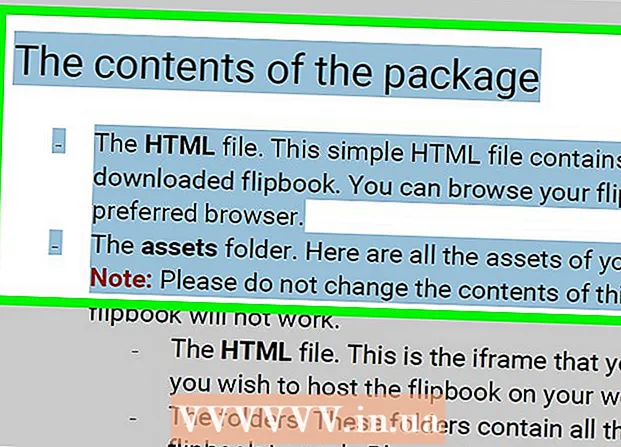
Përmbajtje
- Hapa
- Metoda 1 nga 3: Google Chrome
- Metoda 2 nga 3: Smallpdf Hape PDF
- Metoda 3 nga 3: Adobe Acrobat Pro (nëse fjalëkalimi është i njohur)
Ky artikull do t'ju tregojë se si të kopjoni përmbajtjen e një skedari PDF që mbrohet nga redaktimi në një kompjuter Windows ose Mac OS X. Nëse PDF -ja mbrohet me fjalëkalim, nuk mund të kopjoni tekst nga ai. Nëse nuk e dini fjalëkalimin, ruani dokumentin si një skedar të pambrojtur duke përdorur Google Chrome ose hiqni mbrojtjen duke përdorur shërbimin online SmallPDF. Nëse e dini fjalëkalimin, hiqni mbrojtjen në Adobe Acrobat Pro. Përdorni këto metoda nëse dokumenti mund të hapet dhe printohet. Nëse skedari PDF është i mbrojtur në mënyrë që as të hapet, ka shumë të ngjarë, nuk do të jetë e mundur të hiqni mbrojtjen.
Hapa
Metoda 1 nga 3: Google Chrome
 1 Filloni Google Chrome. Klikoni në ikonën e rrethit të kuq-jeshil-verdhë-blu. Në mënyrë tipike, ajo është e vendosur në desktop ose shiritin e detyrave.
1 Filloni Google Chrome. Klikoni në ikonën e rrethit të kuq-jeshil-verdhë-blu. Në mënyrë tipike, ajo është e vendosur në desktop ose shiritin e detyrave. - Nëse nuk e keni këtë shfletues në kompjuterin tuaj, shkarkojeni.
 2 Tërhiqeni PDF -në në dritaren e Chrome. PDF do të hapet në një skedë të re Chrome.
2 Tërhiqeni PDF -në në dritaren e Chrome. PDF do të hapet në një skedë të re Chrome.  3 Klikoni mbi
3 Klikoni mbi  . Kjo ikonë në formë printeri është në këndin e sipërm të djathtë.
. Kjo ikonë në formë printeri është në këndin e sipërm të djathtë.  4 Klikoni mbi Ndryshim. Këtë opsion do ta gjeni në panelin e majtë nën printerin kryesor.
4 Klikoni mbi Ndryshim. Këtë opsion do ta gjeni në panelin e majtë nën printerin kryesor.  5 Klikoni mbi Ruaj si PDF. Këtë opsion do ta gjeni në dritaren në mes të ekranit. Do të krijohet një skedar i ri PDF, që do të thotë se nuk keni nevojë të printoni asgjë.
5 Klikoni mbi Ruaj si PDF. Këtë opsion do ta gjeni në dritaren në mes të ekranit. Do të krijohet një skedar i ri PDF, që do të thotë se nuk keni nevojë të printoni asgjë.  6 Klikoni mbi Ruaj. Do ta gjeni këtë buton blu në panelin e majtë.
6 Klikoni mbi Ruaj. Do ta gjeni këtë buton blu në panelin e majtë.  7 Zgjidhni një dosje për ta ruajtur dhe klikoni Ruaj. Këtë buton do ta gjeni në këndin e poshtëm të djathtë.
7 Zgjidhni një dosje për ta ruajtur dhe klikoni Ruaj. Këtë buton do ta gjeni në këndin e poshtëm të djathtë. - Për ta emërtuar skedarin sipas mënyrës tuaj, futni një emër të ri në rreshtin Emri i skedarit.
 8 Hapni skedarin PDF të krijuar. Shkoni te dosja me dokumentin e krijuar dhe klikoni dy herë mbi të për ta hapur. Do të hapet në një shikues PDF; dokumenti nuk do të mbrohet.
8 Hapni skedarin PDF të krijuar. Shkoni te dosja me dokumentin e krijuar dhe klikoni dy herë mbi të për ta hapur. Do të hapet në një shikues PDF; dokumenti nuk do të mbrohet.  9 Kopjoni tekstin. Zhvendosni treguesin në fillim të tekstit, mbani shtypur butonin e miut dhe lëvizni treguesin në fund të tekstit për ta zgjedhur atë. Tani klikoni me të djathtën mbi tekstin dhe zgjidhni "Kopjo" nga menyja. Nëse jeni në Mac me një Apple Magic Mouse ose trackpad, klikoni me dy gishta mbi miun ose tastierën dhe zgjidhni Copy nga menyja.
9 Kopjoni tekstin. Zhvendosni treguesin në fillim të tekstit, mbani shtypur butonin e miut dhe lëvizni treguesin në fund të tekstit për ta zgjedhur atë. Tani klikoni me të djathtën mbi tekstin dhe zgjidhni "Kopjo" nga menyja. Nëse jeni në Mac me një Apple Magic Mouse ose trackpad, klikoni me dy gishta mbi miun ose tastierën dhe zgjidhni Copy nga menyja. - Përndryshe, për të kopjuar tekstin, mund të shtypni Ctrl+C (Windows) ose Komanda+C (Mac).
Metoda 2 nga 3: Smallpdf Hape PDF
 1 Shkoni në faqe https://smallpdf.com/unlock-pdf në çdo shfletues uebi. Kjo mund të bëhet në Windows ose Mac OS X.
1 Shkoni në faqe https://smallpdf.com/unlock-pdf në çdo shfletues uebi. Kjo mund të bëhet në Windows ose Mac OS X.  2 Klikoni mbi zgjidhni një skedar. Këtë opsion do ta gjeni në kutinë rozë poshtë ikonës së dokumentit PDF.
2 Klikoni mbi zgjidhni një skedar. Këtë opsion do ta gjeni në kutinë rozë poshtë ikonës së dokumentit PDF. - Ju gjithashtu mund të tërhiqni skedarin e sigurt PDF në kutinë rozë.
 3 Zgjidhni një dokument të sigurt PDF dhe klikoni mbi të.
3 Zgjidhni një dokument të sigurt PDF dhe klikoni mbi të. 4 Klikoni mbi Hapur. Këtë buton do ta gjeni në këndin e poshtëm të djathtë.
4 Klikoni mbi Hapur. Këtë buton do ta gjeni në këndin e poshtëm të djathtë.  5 Kontrolloni kutinë
5 Kontrolloni kutinë  . Bëni këtë pranë opsionit "Unë deklaroj se kam të drejtë të redaktoj dhe heq mbrojtjen nga ky skedar" në të djathtë mbi butonin rozë.
. Bëni këtë pranë opsionit "Unë deklaroj se kam të drejtë të redaktoj dhe heq mbrojtjen nga ky skedar" në të djathtë mbi butonin rozë.  6 Klikoni mbi Hiq mbrojtjen nga PDF!. It'sshtë një buton rozë në anën e djathtë të ekranit.
6 Klikoni mbi Hiq mbrojtjen nga PDF!. It'sshtë një buton rozë në anën e djathtë të ekranit.  7 Klikoni mbi Ruani skedarin. Këtë opsion do ta gjeni në anën e majtë të ekranit. PDF -ja e pambrojtur do të shkarkohet në kompjuterin tuaj.
7 Klikoni mbi Ruani skedarin. Këtë opsion do ta gjeni në anën e majtë të ekranit. PDF -ja e pambrojtur do të shkarkohet në kompjuterin tuaj.  8 Hapni skedarin PDF të shkarkuar. Si parazgjedhje, do të shkarkohet në dosjen tuaj Shkarkimet.
8 Hapni skedarin PDF të shkarkuar. Si parazgjedhje, do të shkarkohet në dosjen tuaj Shkarkimet.  9 Kopjoni tekstin. Zhvendosni treguesin në fillim të tekstit, mbani shtypur butonin e miut dhe lëvizni treguesin në fund të tekstit për ta zgjedhur atë. Tani klikoni me të djathtën mbi tekstin dhe zgjidhni "Kopjo" nga menyja. Nëse jeni në një Mac me një Apple Magic Mouse ose trackpad, klikoni me dy gishta mbi miun ose tastierën dhe zgjidhni Copy nga menyja.
9 Kopjoni tekstin. Zhvendosni treguesin në fillim të tekstit, mbani shtypur butonin e miut dhe lëvizni treguesin në fund të tekstit për ta zgjedhur atë. Tani klikoni me të djathtën mbi tekstin dhe zgjidhni "Kopjo" nga menyja. Nëse jeni në një Mac me një Apple Magic Mouse ose trackpad, klikoni me dy gishta mbi miun ose tastierën dhe zgjidhni Copy nga menyja. - Ju gjithashtu mund të klikoni për të kopjuar tekstin. Ctrl+C (Windows) ose Komanda+C (Mac).
Metoda 3 nga 3: Adobe Acrobat Pro (nëse fjalëkalimi është i njohur)
 1 Filloni Adobe Acrobat Pro. Ky program do t'ju duhet për të hequr një fjalëkalim të njohur - nuk mund të hiqni një fjalëkalim në Adobe Acrobat Reader.
1 Filloni Adobe Acrobat Pro. Ky program do t'ju duhet për të hequr një fjalëkalim të njohur - nuk mund të hiqni një fjalëkalim në Adobe Acrobat Reader.  2 Hapni menunë Skedar. Do ta gjeni në këndin e sipërm të majtë në shiritin e menusë.
2 Hapni menunë Skedar. Do ta gjeni në këndin e sipërm të majtë në shiritin e menusë.  3 Klikoni mbi Hapur. Këtë opsion do ta gjeni në menunë File.
3 Klikoni mbi Hapur. Këtë opsion do ta gjeni në menunë File.  4 Klikoni dy herë në skedarin PDF. Shkoni te dosja me skedarin PDF të mbrojtur dhe klikoni dy herë mbi të për ta hapur atë.
4 Klikoni dy herë në skedarin PDF. Shkoni te dosja me skedarin PDF të mbrojtur dhe klikoni dy herë mbi të për ta hapur atë.  5 Klikoni në ikonën e dryit. Do ta gjeni në të majtë nën skedën Home.
5 Klikoni në ikonën e dryit. Do ta gjeni në të majtë nën skedën Home. - Mund t'ju kërkohet një fjalëkalim për dokumentin PDF.
 6 Klikoni mbi Informacion mbi të drejtat. Këtë opsion do ta gjeni në seksionin Cilësimet e Sigurisë.
6 Klikoni mbi Informacion mbi të drejtat. Këtë opsion do ta gjeni në seksionin Cilësimet e Sigurisë.  7 Nga menyja Metoda e Sigurisë, zgjidhni Asnjë mbrojtje.
7 Nga menyja Metoda e Sigurisë, zgjidhni Asnjë mbrojtje. 8 Vendosni fjalëkalimin për dokumentin PDF. Nëse nuk e dini fjalëkalimin, nuk do të jeni në gjendje të ndryshoni cilësimet e sigurisë.
8 Vendosni fjalëkalimin për dokumentin PDF. Nëse nuk e dini fjalëkalimin, nuk do të jeni në gjendje të ndryshoni cilësimet e sigurisë.  9 Klikoni mbi Ne rregull. Dokumenti PDF do të ruhet si një skedar PDF i pambrojtur.
9 Klikoni mbi Ne rregull. Dokumenti PDF do të ruhet si një skedar PDF i pambrojtur.  10 Shtypni përsëri Ne rregull. Kjo do të konfirmojë veprimet tuaja.
10 Shtypni përsëri Ne rregull. Kjo do të konfirmojë veprimet tuaja.  11 Kopjoni tekstin. Zhvendosni treguesin në fillim të tekstit, mbani shtypur butonin e miut dhe lëvizni treguesin në fund të tekstit për ta zgjedhur atë. Tani klikoni me të djathtën mbi tekstin dhe zgjidhni "Kopjo" nga menyja.Nëse jeni në një Mac me një Apple Magic Mouse ose trackpad, klikoni me dy gishta mbi miun ose tastierën dhe zgjidhni Copy nga menyja.
11 Kopjoni tekstin. Zhvendosni treguesin në fillim të tekstit, mbani shtypur butonin e miut dhe lëvizni treguesin në fund të tekstit për ta zgjedhur atë. Tani klikoni me të djathtën mbi tekstin dhe zgjidhni "Kopjo" nga menyja.Nëse jeni në një Mac me një Apple Magic Mouse ose trackpad, klikoni me dy gishta mbi miun ose tastierën dhe zgjidhni Copy nga menyja. - Përndryshe, për të kopjuar tekstin, mund të shtypni Ctrl+C (Windows) ose Komanda+C (Mac).